演奏技法のデュレーション線を表示/非表示にする
演奏技法ごとにデュレーション線を個別に表示/非表示にできます。デュレーション線を非表示にする場合は、何も表示しないか sim. を表示するかを選択できます。デュレーション線を表示する場合は、線を表示するか、グリフの演奏技法の記号を繰り返すことができます。この操作は現在のレイアウトとフレームチェーンのみに対して、もしくはすべてのレイアウトとフレームチェーンに対して行なえます。
これらの手順は演奏技法のデュレーション線にのみ適用され、演奏技法の変移線には適用されません。そのかわり、変移線のスタイルは変更できます。
前提
-
デュレーション線を表示/非表示にする演奏技法にデュレーションがあることとします。
-
ローカルのプロパティ変更に関して、適切なプロパティ範囲を選択しておきます。
手順
- 記譜モードで、デュレーション線を表示/非表示にする演奏技法を選択します。
- プロパティパネルの「演奏技法 (Playing Techniques)」グループで、「延長タイプ (Continuation type)」をオンにします。
-
メニューから以下のいずれかのオプションを選択します。
-
なし (None)
-
sim.
-
ライン (Line)
-
記号を繰り返し (Repeat the signs) (グリフの演奏技法のみ)
-
結果
「なし (None)」を選択すると、選択した演奏技法の後ろのデュレーション線が非表示になります。「sim.」を選択すると、デュレーション線が非表示になり、選択したそれぞれの演奏技法の後ろに sim. と表示されます。
「ライン (Line)」を選択すると、選択した演奏技法の後ろにデュレーション線が表示されます。
グリフの演奏技法の場合、「記号を繰り返し (Repeat the signs)」を選択すると、デュレーション内の各音符に演奏技法が自動的に繰り返されます。
プロパティ範囲を「ローカル (Locally)」に設定している場合、この変更は現在のレイアウトおよびフレームチェーンのみに影響します。
「演奏技法を編集 (Edit Playing Techniques)」ダイアログでは、各演奏技法のデフォルトの延長タイプを変更できます。
例
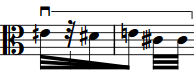
|
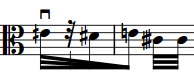
|
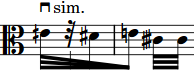
|
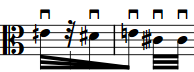
|
手順終了後の項目
デュレーション線のスタイルを変更できます。